环境配置之Anaconda和多python环境安装(超详细小白必备)

Anaconda安装
俗话说:工欲善其事必先利其器
为了学习方便和管理环境,建议安装Anaconda,它会大大减少你配置环境和更新安装库的时间,简直是首选工具。·
Anaconda不仅是我们平时理解的安装和运行Python的工具,也是一个统一和跨平台的虚拟环境。通过Anaconda安装Python,第三方包,在所有操作系统中的运行都是一样的,而且会帮助我们自动完成操作系统底层依赖的安装。Anaconda可以便捷获取包并且对包能够进行管理,同时对环境可以统一管理的发行版本。Anaconda包含了conda、 Python在内的超过180个科学包及其依赖项。官网下载地址
https://www.anaconda.com/distribution/#download-section

选择合适版本,Anaconda下载好以后,双击下载文件,按照提示一步步运行就好了
安装路径可以选择自己想要安装的位置; 图片上的安装选项上,大家可以不用选择第一个选项,避免影响他程序中的Python使用,如果大家没有其他程序会用不同的Python,可以勾选这个选项。两个选项表示:
图片上的安装选项上,大家可以不用选择第一个选项,避免影响他程序中的Python使用,如果大家没有其他程序会用不同的Python,可以勾选这个选项。两个选项表示:
①将Anaconda添加到我的环境变量Path中,选中此项目确保使用Python,IPython、conda和其他程序时可以使用本次安装的python。
第二个选项表示
② 将Anaconda设置为本机的默认的Python3.X。选中此项后,其他编译器默认将Anaconda作为默认的Python3.X环境。后续再安装其他Python的IDE(例如Pycharm等)时,这些后装的IDE将自动检测Anaconda并优先选择Anaconda的Python作为其Python解释器(interpreter)。注意:所以正常电脑单独装Anaconda时,应选第2个选项打勾,如果是Anaconda卸载后重装,则第一个选项打勾。


python多环境设置
主要是两个步骤:
1.用conda在终端新建python环境
2用ipykernel将新建环境添加至jupyter notebook中
打开Anaconda prompt,即终端.先创建一个名字为py37(可以自己取名)python版本为3.7的环境,=右边数字是python版本
conda create -n py37 python=3.7 选择安装,进入当前环境
选择安装,进入当前环境
activate py37 #进入环境
python #进入python,也是检验是否安装成功
exit() #退出python
deactivate #退出当前环境检验成功后,进行下一步命令
pip install ipykernel 通过ipykernel给jupyter notebook添加一个环境命令,如下:
通过ipykernel给jupyter notebook添加一个环境命令,如下:
python -m ipykernel install --name py37
我们发现返回了一个kernel的地址(可以在地址中找到我们安装kernel的情况)

退出当前环境
deactivate
现在我们来看下新建的py37环境是否已经添加好,第一种方法:我们打开返回kernel地址查看,如下图,如果你电脑上program data 是隐藏文件夹,在C盘-最上方查看-勾选隐藏项目即可。

第二种方法:打开jupyter notebook查看是否有新建环境名字,重启一个anaconda prompt,输入jupyter notebook,进入后即可点击new,或kernel有py37就成功了


查看已有kernel命令:jupyter kernelspec list
删除某个kernel命令:jupyter kernelspec remove 环境名称
为什么分清python环境很重要???
当然是为了降低时间成本
1.避免语法版本不同引起的错误
2.避免工具包安装与调用的混乱
至此,我们已经将所需要的新建python3.7版本环境添加至jupyter notebook中,但需要注意的是这个新加的环境如下图,空空如也,需要在这个环境中添加常用的包
环境中没有安装相应包就会导入失败
 进入相应新建环境
进入相应新建环境
activate py37安装包,可以用conda和pip命令,但考虑到某种原因影响网速,用conda安装时间过长,这里推荐pip进行安装(注意:conda使用了一个新的包格式,你不能交替使用pip 和conda。因为pip不能安装和解析conda的包格式。你可以使用两个工具 但是他们是不能交互的。)
pip install numpy
pip install pandas
pip install matplotlib
pip install -U scikit-learn
更新pip (如果提示pip版本太低,则需更新pip)
重启一个anaconda prompt(anaconda默认环境)
命令:python -m pip install --upgrade
安装完常用的库后,终端打开jupyter notebook ,选用我们新建的kernel即可开始编程


jupyter notebook使用技巧
以下所有操作均需在命令模式下进行
向上增加空白cell, A
向下增加空白cell,B
运行cell,同时光标移至下一个cell,shift+enter
运行当前cell,ctrl+enter
删除当前cell,DD剪切当前cell,X
粘贴当前cell,V
合并两个cell,A
将cell转化为代码状态,Y将celll转化为markdown状态,M将选中的几个cells合并,shift+M恢复删除的最后一个cell,Z打开/关闭行号,L
今日赠言:无冥冥之志者,无昭昭之明;无惛惛之事者,无赫赫之功

往期精彩:1深度学习入门内容
2机器学习常用库之Numpy,文末附公众号发展内容路线
此文为公众号第三篇文章,排版苦苦学习两天,终略懂,更多好文敬请期待!yeah
关注奔雷吧





















 2万+
2万+











 被折叠的 条评论
为什么被折叠?
被折叠的 条评论
为什么被折叠?








